ИСПОЛЬЗОВАНИЕ ЭЛЕКТРОННОЙ ПОЧТЫ ДЛЯ ПРИЕМА И ПЕРЕДАЧИ ДАННЫХ 4 класс
ИСПОЛЬЗОВАНИЕ ЭЛЕКТРОННОЙ ПОЧТЫ ДЛЯ ПРИЕМА И ПЕРЕДАЧИ ДАННЫХ 4 класс


#1 слайд
Цель урока: 4.3.2.2 получить и отправлять по электронной почте
сообщения с прикрепленными файламиТема урока
§ 28. ИСПОЛЬЗОВАНИЕ ЭЛЕКТРОННОЙ ПОЧТЫ ДЛЯ
ПРИЕМА И ПЕРЕДАЧИ ДАННЫХ
Вам нужно в тетрадях написать число и тему
урока
1 слайд
Цель урока: 4.3.2.2 получить и отправлять по электронной почте сообщения с прикрепленными файламиТема урока § 28. ИСПОЛЬЗОВАНИЕ ЭЛЕКТРОННОЙ ПОЧТЫ ДЛЯ ПРИЕМА И ПЕРЕДАЧИ ДАННЫХ Вам нужно в тетрадях написать число и тему урока

#2 слайд
Для отправки данных через Интернет можно использовать
электронную почту. На прошлом уроке ты научился создавать личную
электронную почту. Теперь попробуем отправить друг другу письма с
помощью своей почты.
Запомни!
По электронной почте, кроме писем, можно
отправлять изображения, видеоматериалы, звуковые
файлы, программы и другие виды информации
2 слайд
Для отправки данных через Интернет можно использовать электронную почту. На прошлом уроке ты научился создавать личную электронную почту. Теперь попробуем отправить друг другу письма с помощью своей почты. Запомни! По электронной почте, кроме писем, можно отправлять изображения, видеоматериалы, звуковые файлы, программы и другие виды информации
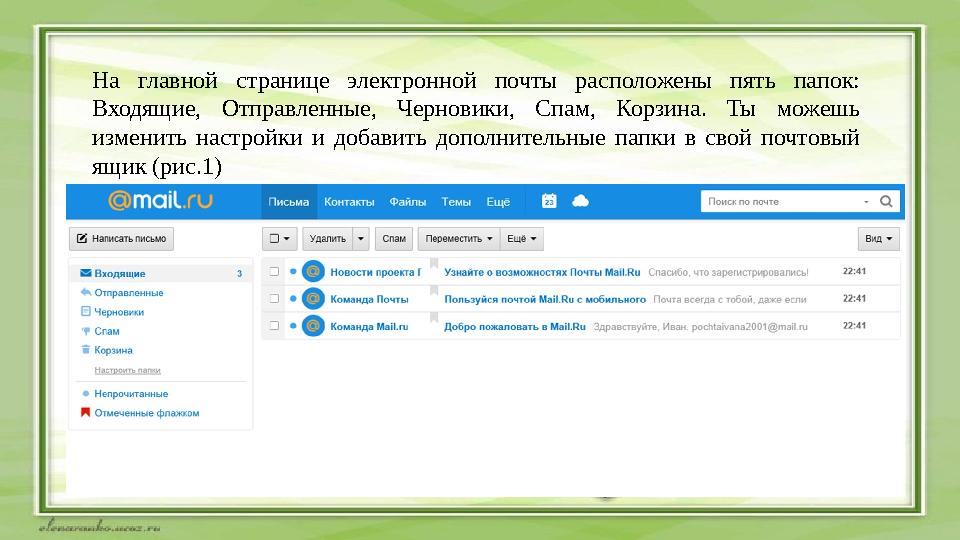
#3 слайд
На главной странице электронной почты расположены пять папок:
Входящие, Отправленные, Черновики, Спам, Корзина. Ты можешь
изменить настройки и добавить дополнительные папки в свой почтовый
ящик (рис.1)
3 слайд
На главной странице электронной почты расположены пять папок: Входящие, Отправленные, Черновики, Спам, Корзина. Ты можешь изменить настройки и добавить дополнительные папки в свой почтовый ящик (рис.1)

#4 слайд
Можно ли отправлять данные через Интернет? Через
электронную почту можно отправлять и получать файлы
и письма. Нужно набрать адрес, на который мы хотим
отправить письмо. Также имеется возможность
отправлять электронные письма на один или несколько
адресов, которые есть в списке контактов. Основные
элементы отправляемого электронного письма: Кому:
электронный адрес получателя (например,
mektep20@mail.ru, aidana-2003@bk.ru). Тема: название
или заголовок электронного письма, которое отобразится
у получателя в списке входящих писем
4 слайд
Можно ли отправлять данные через Интернет? Через электронную почту можно отправлять и получать файлы и письма. Нужно набрать адрес, на который мы хотим отправить письмо. Также имеется возможность отправлять электронные письма на один или несколько адресов, которые есть в списке контактов. Основные элементы отправляемого электронного письма: Кому: электронный адрес получателя (например, mektep20@mail.ru, aidana-2003@bk.ru). Тема: название или заголовок электронного письма, которое отобразится у получателя в списке входящих писем

#5 слайд
Чтобы отправить сообщение или файл, нажмите на кнопку
Написать письмо, которое находится в левой верхней части
окна электронной почты (рис. 2).
5 слайд
Чтобы отправить сообщение или файл, нажмите на кнопку Написать письмо, которое находится в левой верхней части окна электронной почты (рис. 2).
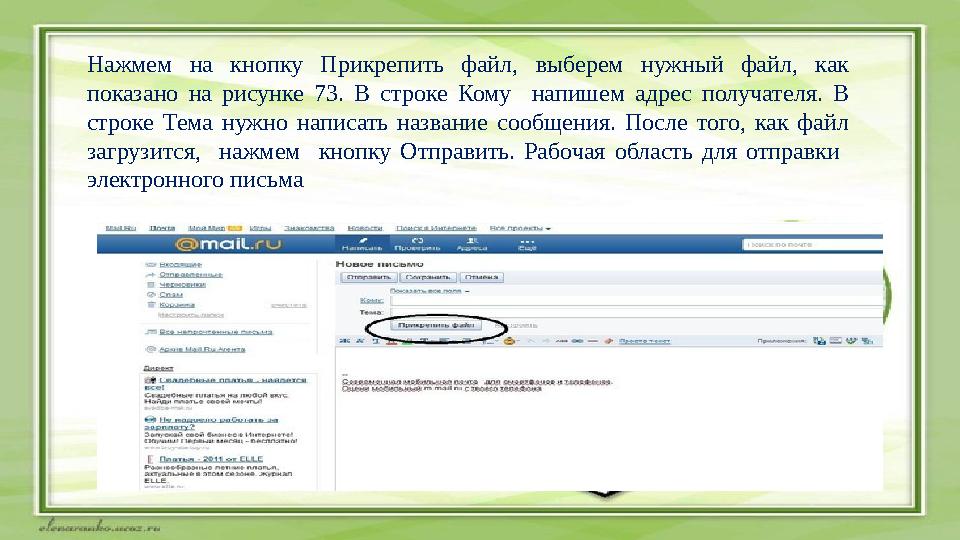
#6 слайд
Нажмем на кнопку Прикрепить файл, выберем нужный файл, как
показано на рисунке 73. В строке Кому напишем адрес получателя. В
строке Тема нужно написать название сообщения. После того, как файл
загрузится, нажмем кнопку Отправить. Рабочая область для отправки
электронного письма
6 слайд
Нажмем на кнопку Прикрепить файл, выберем нужный файл, как показано на рисунке 73. В строке Кому напишем адрес получателя. В строке Тема нужно написать название сообщения. После того, как файл загрузится, нажмем кнопку Отправить. Рабочая область для отправки электронного письма

#7 слайд
Вопросы
1. Из каких частей состоит адрес электронного почтового ящика?
2.Как отправить электронное письмо? Назови порядок действий?
7 слайд
Вопросы 1. Из каких частей состоит адрес электронного почтового ящика? 2.Как отправить электронное письмо? Назови порядок действий?

шағым қалдыра аласыз
















